Najlepsze programy do przycinania i łączenia MPEG, które należy pobrać za darmo
Jednym z najczęściej używanych i znanych poprawek poprawiających jakość wideo jest przycinanie. Umożliwia to usunięcie niechcianych scen lub fragmentów filmu nagranego za pomocą urządzenia. Jest to również wykorzystywane jako technika, która służy jako przejście do tworzenia imponujących filmów. Na pierwszy rzut oka wygląda jak prosty film, ale jest pomocny, zwłaszcza przy prezentowaniu różnych kątów kamery.
Jeśli tak jest w przypadku Twoich filmów MPEG i chciałbyś je przyciąć, ten wpis na blogu Ci pomoże. Posiadanie narzędzia do cięcia wideo to jedno, ale zrobiłoby to ogromną różnicę, gdybyś znalazł narzędzie, które odpowiada Twoim preferencjom. Wspomnimy o kilku pomocnych Wycinarki MPEG do bezbłędnego przycinania plików wideo MPEG.

- Część 1. Wygodne profesjonalne oprogramowanie do przycinania wideo
- Część 2. Darmowe przycinacze wideo MPEG
- Część 3. Tabela porównawcza trymerów wideo
- Część 4. Często zadawane pytania dotyczące przycinarek MPEG
Część 1. Wygodne profesjonalne oprogramowanie do przycinania wideo
Pierwsze narzędzie na naszej liście to Vidmore Video Converter. To oprogramowanie do konwersji wideo jest wyposażone w mnóstwo narzędzi do edycji wideo, które zostały specjalnie zaprojektowane do tworzenia wysokiej jakości filmów. Zapewnia różne opcje cięcia. Za pomocą tego programu możesz przyciąć niektóre części wideo i podzielić wideo na połówki lub wiele segmentów. Możesz także wybrać część wideo za pomocą znaczników lub suwaków lub wprowadzić docelowy czas trwania, aby przyciąć wideo. Chociaż jego podstawową funkcją jest konwersja, to fantastyczne narzędzie działa również jako narzędzie do przycinania MPEG z możliwością łączenia wideo. Oto szczegółowa procedura przycinania filmów MPEG.
Krok 1. Uzyskaj trymer wideo MPEG
Po pierwsze, zdobądź aplikację, klikając poniższy przycisk Bezpłatne pobieranie. Upewnij się, że masz odpowiedni instalator dla systemu operacyjnego komputera. Zainstaluj program i uruchom go.
Krok 2. Zaimportuj wideo MPEG do aplikacji
Aby przesłać wideo MPEG, kliknij symbol Plus, aby otworzyć folder. Przeglądaj wideo, które chcesz załadować i wybierz go. Możesz także przeciągnąć i upuścić wideo, aby łatwo przesłać wideo, jeśli chcesz.
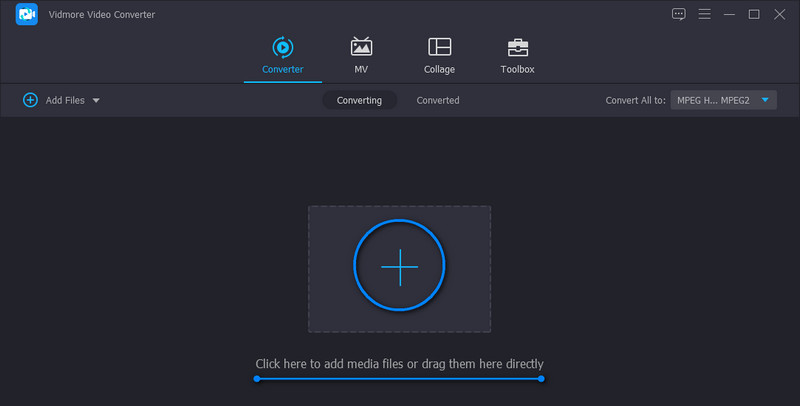
Krok 3. Przytnij wideo
Po przesłaniu filmu kliknij Skaleczenie przycisk z miniatury wideo. Po przejściu do interfejsu edycji zobaczysz zestaw narzędzi do cięcia filmów. Możesz użyć suwaka, aby wyciąć, wprowadzić dokładny punkt początkowy i końcowy lub kliknąć Szybki podział przycisk, aby podzielić filmy na kawałki. Po podzieleniu filmu wybierz segment do usunięcia i zachowania. Gdy będziesz zadowolony, kliknij Zapisać przycisk.
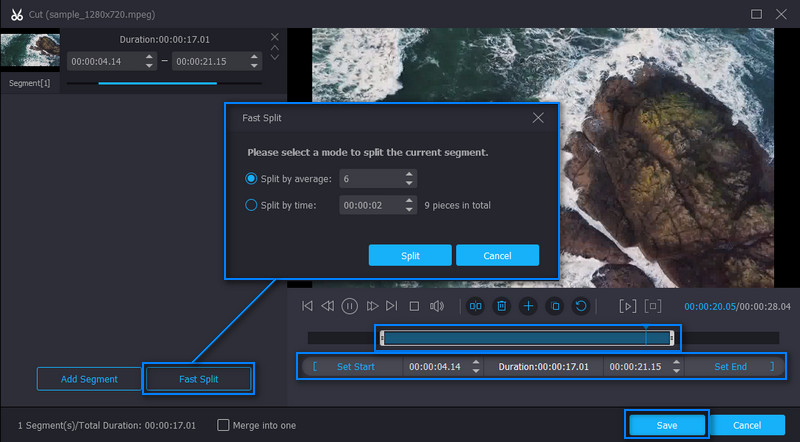
Krok 4. Zapisz przycięte wideo MPEG
Wznów do Przetwornik patka. Z tego interfejsu w najniższej części zobaczysz pole wyboru opcji scalania. Możesz go zaznaczyć, aby włączyć możliwość łączenia i scalania filmów załadowanych do aplikacji. Wybierz format wyjściowy lub zachowaj ten sam format, wybierając MPEG z opcji formatu wideo w Profil menu. Po wykonaniu wszystkich kroków, kliknij Skonwertuj wszystko , aby zapisać przycięte wideo MPEG.
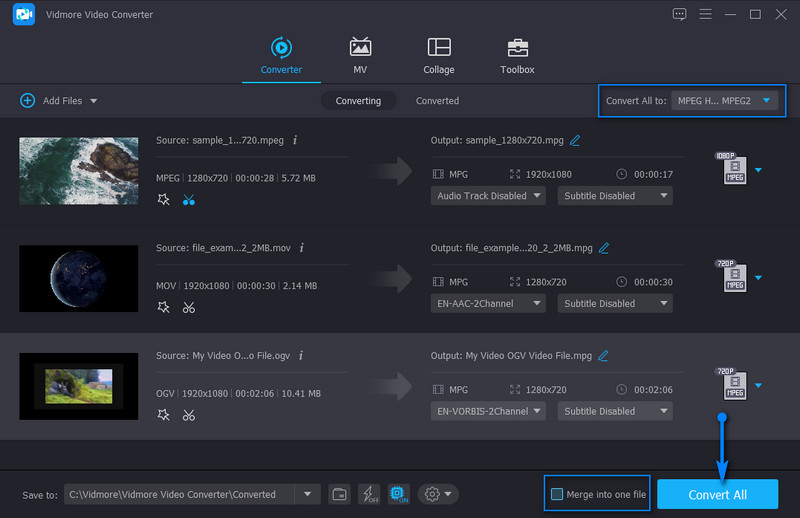
Część 2. Darmowe przycinacze wideo MPEG
1. Pavtube
Innym narzędziem do pobierania MPEG, które może pomóc w szybkim przycinaniu filmów MPEG, jest Pavtube. Możesz także użyć kilku metod podczas wybierania pozycji początkowej i końcowej do cięcia. Pozwala wybrać klatka po klatce lub wyciąć z miejsca, w którym znajduje się głowica odtwarzania wideo. Co więcej, możesz ustawić punkt początkowy i końcowy, jak chcesz. Poza tym narzędzie jest pomocne, gdy trzeba przyciąć wideo, dodać tekst i znak wodny obrazu lub efekty do wideo. Poniżej przedstawiono kroki, jak obsługiwać to darmowe oprogramowanie do przycinania wideo MPEG.
Krok 1. Przede wszystkim zdobądź narzędzie z jego oficjalnej strony. Zainstaluj go po zakończeniu pobierania.
Krok 2. Po załadowaniu aplikacji zaimportuj plik MPEG, który chcesz wyciąć. Wybierz wideo z biblioteki multimediów i kliknij Edytuj wybrane zadanie aby przyciąć wideo.
Krok 3. Po przejściu do okna edycji przesuwaj znaczniki w lewo iw prawo. Następnie wybierz część wideo, którą chcesz wyciąć.
Krok 4. Kiedy już zdecydujesz, uderz ok na dole interfejsu. Następnie wybierz folder wyjściowy i naciśnij Konwertować aby zapisać wyjście wideo.
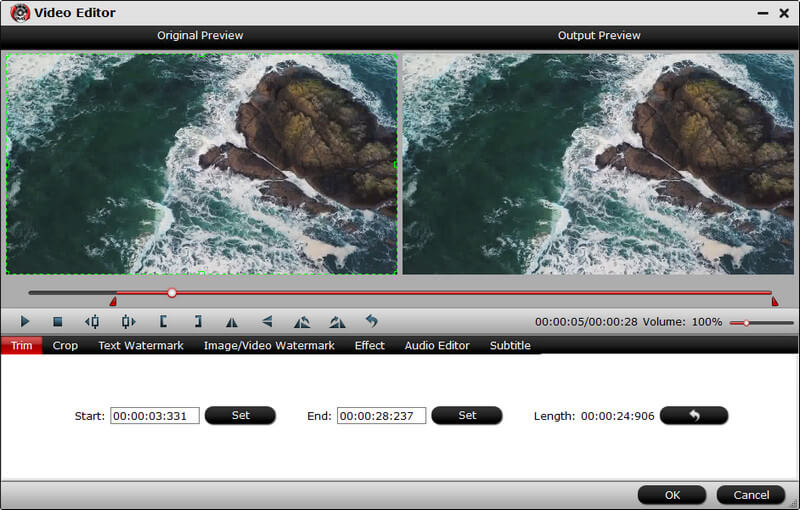
2. Weenysoft
Weenysoft to także warty wzmianki program, który pomoże Ci przyciąć filmy MPEG, które zawierają bezużyteczne sceny lub części. Ponadto ten program zawiera również funkcje, takie jak regulacja głośności i jakości dźwięku. Możesz modyfikować liczbę klatek na sekundę, szybkość transmisji i rozmiar wideo, aby edytować parametry. Najlepsze jest to, że narzędzie ma prosty i łatwy w użyciu interfejs do szybkiego i wydajnego cięcia filmów. Poniżej znajdziesz uproszczone instrukcje dotyczące korzystania z bezpłatnego programu do przycinania wideo MPEG.
Krok 1. Pobierz program na komputer i zainstaluj go po pobraniu.
Krok 2. Otwórz narzędzie i załaduj docelowy plik MPEG, klikając przycisk Dodaj plik wideo przycisk.
Krok 3. Teraz pozwól odtwarzać się wideo i zdecyduj, którą część wideo chcesz rozpocząć przycinanie. Następnie naciśnij Zacznij przycinać przycisk pod przeglądarką. Z drugiej strony kliknij Zatrzymaj się, aby przyciąć po wybraniu części wideo, którą chcesz zakończyć cięcie.
Krok 4. Na koniec kliknij Wytnij teraz! przycisk, aby rozpocząć proces cięcia. Poczekaj na proces, aż zakończy się cięcie wideo.
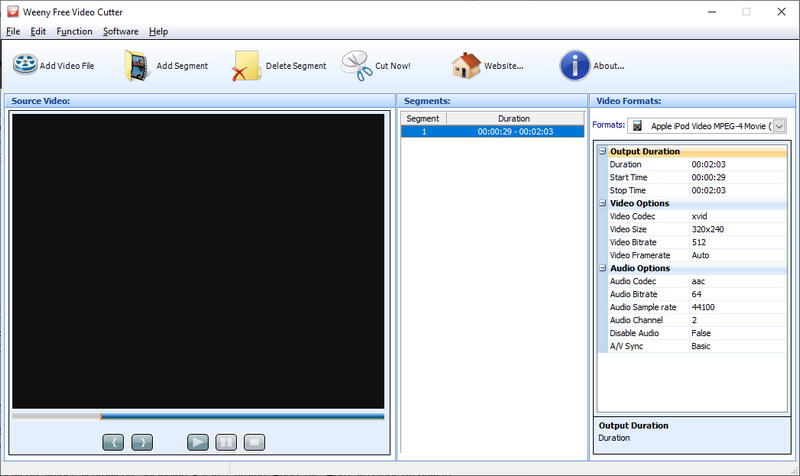
3. Aconvert.com
Wreszcie mamy Aconvert.com. Możemy nazwać to natychmiastową alternatywą, ponieważ nie ma potrzeby instalowania dodatkowych programów na komputerze. Jest to aplikacja internetowa, która umożliwia wycinanie, obracanie, przycinanie i konwertowanie wideo bezpośrednio ze strony internetowej. Co więcej, narzędzie działa doskonale w prawie wszystkich przeglądarkach, w tym w Safari, Chrome, Edge itp. Oto kroki, jak korzystać z tego narzędzia online do cięcia MPEG.
Krok 1. Uzyskaj dostęp do narzędzia, przechodząc na stronę internetową Aconvert.com.
Krok 2. Przejdź do Wideo sekcji na lewym panelu bocznym i wybierz Skaleczenie w górnym menu.
Krok 3. Teraz kliknij Wybierz plik przycisk, aby przesłać wideo MPEG. Tym razem zdecyduj, o której godzinie chcesz rozpocząć cięcie, wprowadzając dokładny czas rozpoczęcia. Następnie ustaw czas trwania.
Krok 4. Uderz w Zatwierdź przycisk, aby rozpocząć przycinanie wideo.
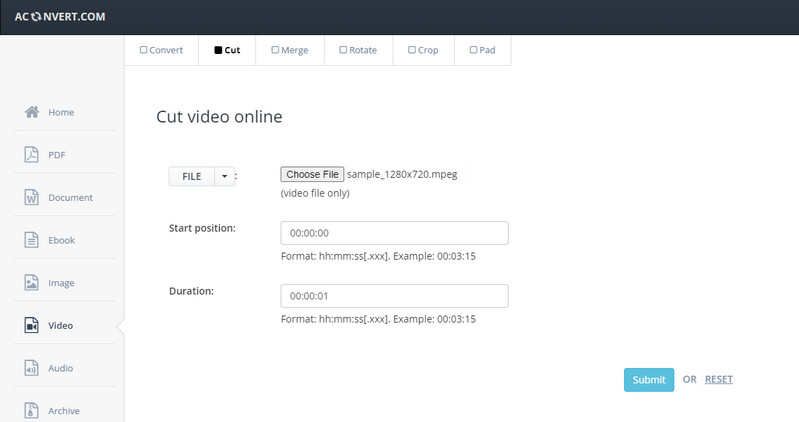
Część 3. Tabela porównawcza trymerów wideo
Po zapoznaniu się z darmowym narzędziem do przycinania i łączenia MPEG w celu pobrania programów, z których możesz korzystać, sugerujemy dokładniejsze przyjrzenie się tym programom za pomocą tabeli porównawczej. Pomoże Ci to lepiej wybrać najlepszy program do przycinania MPEG.
- Vidmore Video Converter
- Pavtube
- Weenysoft
- Aconvert.com
| Platforma | Przyjazny użytkownikowi | Narzędzia do edycji | Najlepszy dla |
| Windows i Mac | Przycinaj, obracaj, przycinaj, dostosowuj jasność, drgania wideo itp. | Początkujący i profesjonalista | |
| Okna i Mac | Przytnij, przytnij, dodaj znak wodny | Zaawansowani użytkownicy | |
| Windows | Wytnij i zrewiduj wideo | Zaawansowani użytkownicy | |
| Sieć | Scal, wytnij, obróć, przytnij itp. | Początkujący |
Część 4. Często zadawane pytania dotyczące przycinarek MPEG
Jak mogę podzielić plik MPEG na Macu?
Różne rozdzielacze wideo umożliwiają dzielenie lub przycinanie filmów MPEG dostępnych na komputerach Mac. Ale jeśli szukasz natywnego programu, iMovie może się przydać. Po prostu prześlij film i przeciągnij go na oś czasu. Wybierz część wideo do podzielenia za pomocą znacznika i naciśnij Command + B lub kliknij prawym przyciskiem myszy i wybierz Podziel klip.
Jak mogę pociąć MPEG na małe kawałki?
Tylko kilka programów obsługuje tę funkcję. Aby pociąć wideo MPEG na małe kawałki, możesz użyć konwertera wideo Vidmore. Prześlij swoje wideo i przejdź do interfejsu edycji, aby przyciąć wideo. Kliknij przycisk Fast Split i wybierz, czy chcesz podzielić według czasu, czy średniej. Następnie naciśnij Split. Do tego czasu wideo powinno zostać podzielone na mniejsze części.
Jak przyciąć MP4 w systemie Windows 10?
Możesz użyć wszystkich narzędzi wymienionych w tej treści, aby przyciąć pliki MP4 w systemie Windows 10. Każdy program obsługuje komputer z systemem Windows i narzędzie online, które działa w przeglądarce Chrome, domyślnej przeglądarce systemu Windows.
Wniosek
Wymieniliśmy tutaj najlepsza obcinarka MPEG programy odpowiednie dla początkujących i profesjonalistów. Teraz wybierz według swoich potrzeb. Jeśli potrzebujesz wszechstronnego narzędzia, powinieneś wybrać pierwsze rozwiązanie. Tymczasem, jeśli potrzebujesz darmowego oprogramowania z podstawowymi funkcjami edycji, druga i trzecia opcja mogą się przydać. Wybierz ostatnie podejście, program online dla tych, którzy potrzebują natychmiastowego rozwiązania.
Wskazówki wideo
-
Rozwiązania MPEG
-
Obcinacz wideo


